
【お気に入りの声を探そう】「Spoon」の使い方や配信方法をご紹介!
Contents[OPEN]
プロフィール編集する
アカウントを紐づけると、自分のプロフィールを設定する画面が表示されます。ここでユーザー情報を記入します。
プロフィール登録の画面では、自分のニックネームや生年月日、そして性別の登録が必要です。
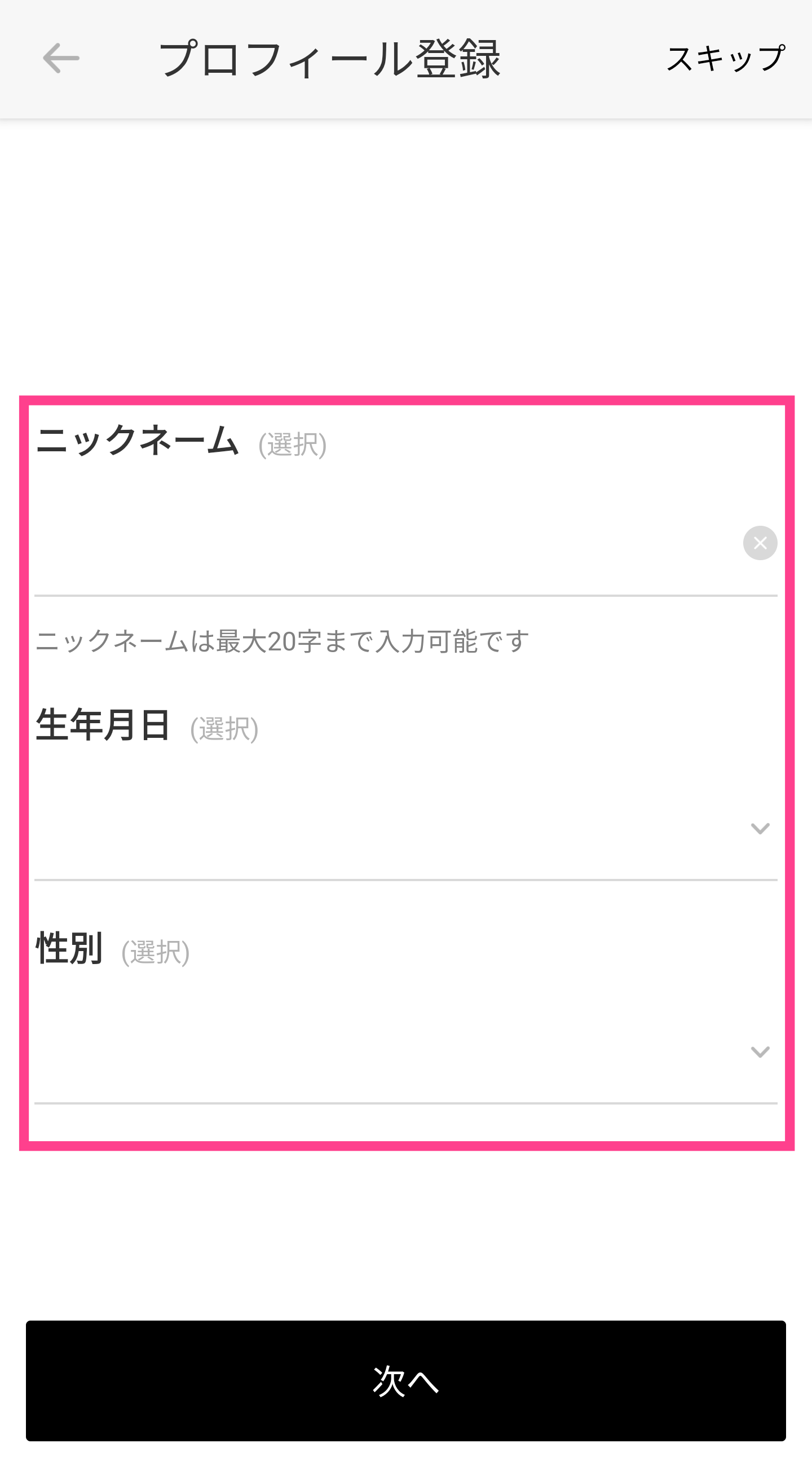
後で編集もできるので、あまり気にせず進めていきましょう。
プロフィール登録を終了させると、自分のアカウントページに移動します。
アカウントページでは、ボイスプロフィールの登録や、自分のアイコンなどをカスタイマイズさせて好きなように設定できます。
ひとまずはこれで登録は完了です。次はSpoonの機能についてご紹介します!
【Spoonの使い方】主な機能は?
Spoonの機能は、大きく3タイプに分けられています。
アプリ内では『CAST』、『LIVE』そして『TALK』というカテゴリで分かれています。
ここではそれぞれの3つの機能について簡単に解説しますので、初心者の方はぜひ一度見ておいてください。
「CAST」機能
まずは1つ目の『CAST』の機能についての紹介です。CASTは、自分で収録したものを配信する機能になります。いつでも好きなタイミングで録音をし、好きなタイミングで公開することが可能な機能です。
配信をしている時に「そこにいなければならない」ということもありませんので、好きなスケジュールで配信が楽しめるというのがメリットです。ただしその場でのコミュニケーションを取ることは少し難しくなるのがデメリットとして挙げられます。
自分の配信を番組として企画して放送したい場合に、とても役に立つ機能です。
「LIVE」機能
次に、2つ目の『LIVE』機能です。この機能は名前の通り、ライブ配信をすることができます。いわゆる生放送という形で配信することになります。
視聴者(リスナー)とすぐにコミュニケーションを取ることができるので、より身近に感じることができるのがメリットですね。
自分の配信に、より臨場感を出したいのであれば、この『LIVE』機能を使いましょう!
「TALK」機能
3つ目は、『TALK』機能です。『TALK』は、視聴者ユーザーからのリクエストに応えることができる機能です。リスナーが配信者からトークテーマなどを募集して、配信者はそれに基づいた内容を配信する機能になります。
この機能を使うことで、よりリスナーとの距離感が近くなり、リスナーのファンをより増やしやすくなるメリットがあります。
3つの機能はそれぞれ使い道が異なりますので、自分の好きなやり方でぜひ試してみてくださいね。